Apple Watchが発売されてから1ヶ月が経過しました。今回は1ヶ月間 Apple Watch を使用した時点のレビューをお届けですよ!!
Apple Watch ホーム画面
ホーム画面と時計のは、デジタルクラウンを押すことで切り替えることができます。 時計の画面で画面を強く押すことで時計の文字盤を切り替えることができます。 Apple Watchは、押した強さを感知するForce Touchが搭載されており、画面を押した強さによって異なった操作方法ができます。
Apple Watch 文字盤
ミッキーの文字盤では、足がチクタク×2と動くアニメーションが入ります。 文字盤に小さく表示されている日付や気温、カレンダーは自由にカスタマイズ可能。 バッテリー残量、世界時計、アラーム、ストップウィッチなど自分の好きなものを設定できます。
便利な通知機能




ゲームの通知やTwitterやニュース、MMSなどの通知が可能で、 通知内容は自分で設定できます。
メッセージの返信も”一応”できる
    |     |
メッセージ返信もApple Watchからできます。ただし、定型文かボイスメッセージでの返信となります。
Apple Watchにインストールしたアプリ
PCalc
電卓アプリの「PCalc」を入れてみました。手元でぽちぽちと操作するのは、カシオの データバンクを思い出します。 話がズレました。iPhoneを取り出して計算した方が早いのは秘密です。
お気に入りのジャンルのニュースが配信される「FlipBoard」ですが、使い勝手はあまり良くなく、詳細を見るには結局iPhoneを取り出すことになります。画面に読み込み中と表示され、待っている間にApple Watchがスリープ状態となってしまうこともあります。
グランス機能
時計画面にて指を下から上へなぞることで、「グランス」がでてきます。良く使うアプリや機能へクイックアクセスが可能。天気、予定、バッテリー情報、SNS、ToDoアプリなどが表示でき、グランスは自分でカスタマイズが可能です。
グランス表示は左右にフリップすることで表示の切り替えができます。画像では『設定』を呼び出してみました。マナーモード、機内モード、おやすみモードがあります。一番下にある「iPhoneから音が出るようなアイコン」を押すと、iPhoneから音が出ます。急いで出かける前によくあるシチュエーションなのですが、「あれiPhone持ったっけ?どこ?」という場面で役立ちます。
まとめ
通知を手元でサッと確認できるのは便利です。届いたメールをすぐに返す必要がなければ、Apple Watchで内容だけ確認し後で返信しています。グランスで天気やToDo/スケジュール確認など、 日常が少し便利になりました。動作が重い、バッテリーライフが短い点などは次期モデルへの課題となるでしょう。1stモデルはガジェット好きのアイテムという印象です。

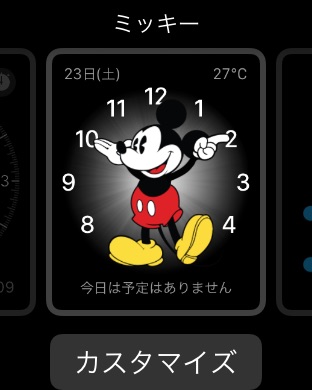
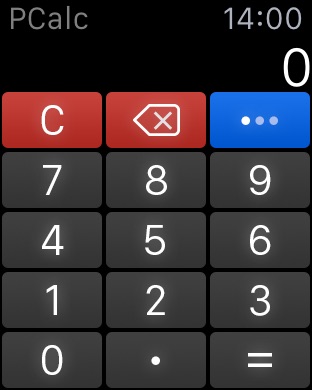

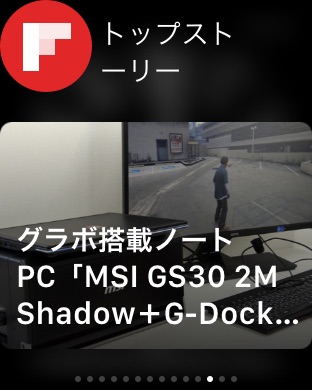



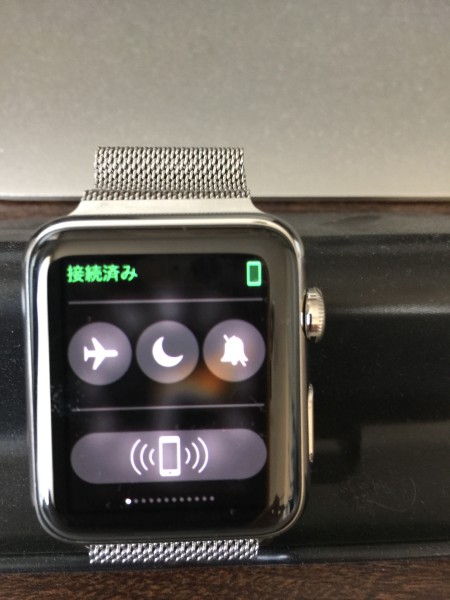








コメント